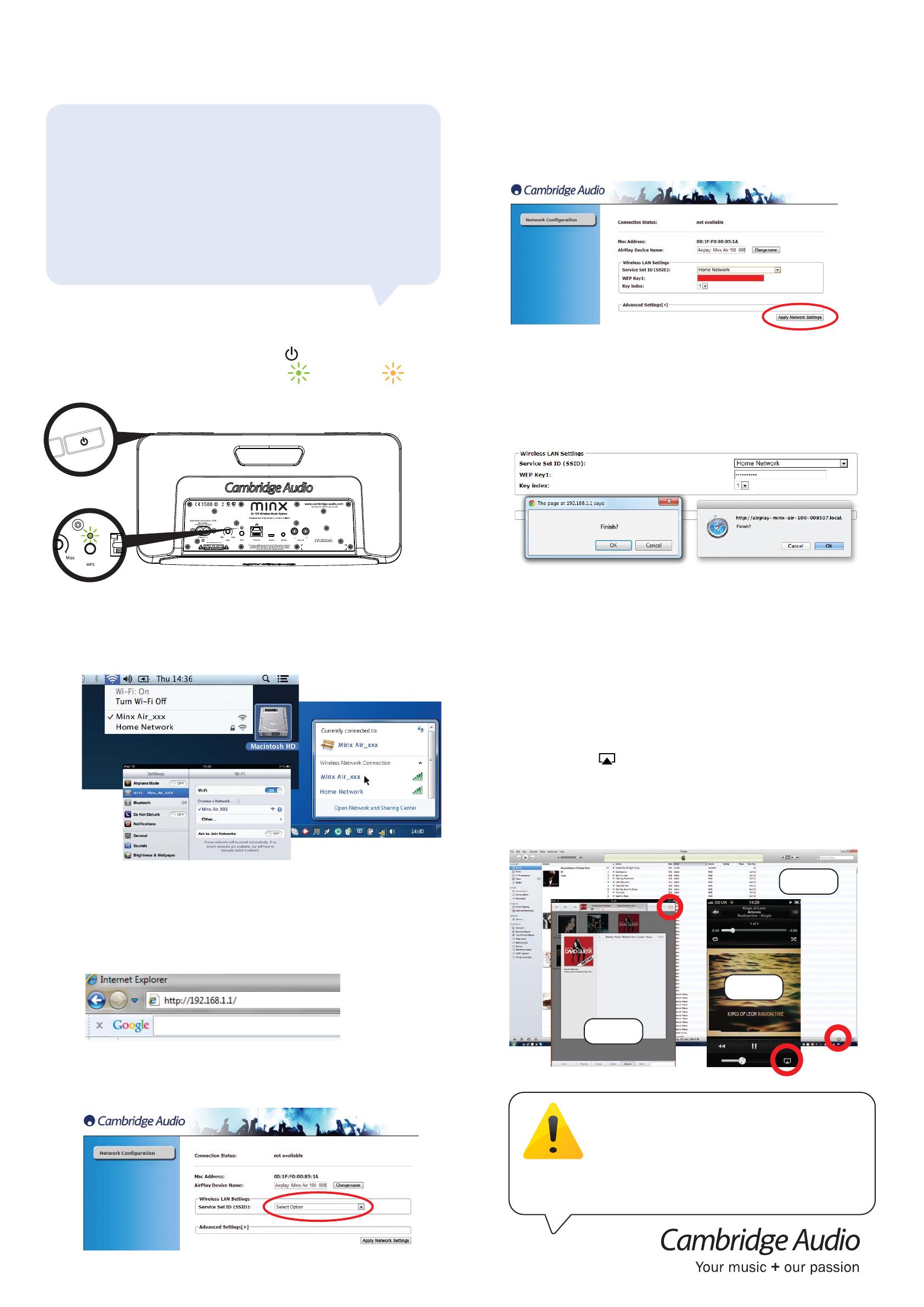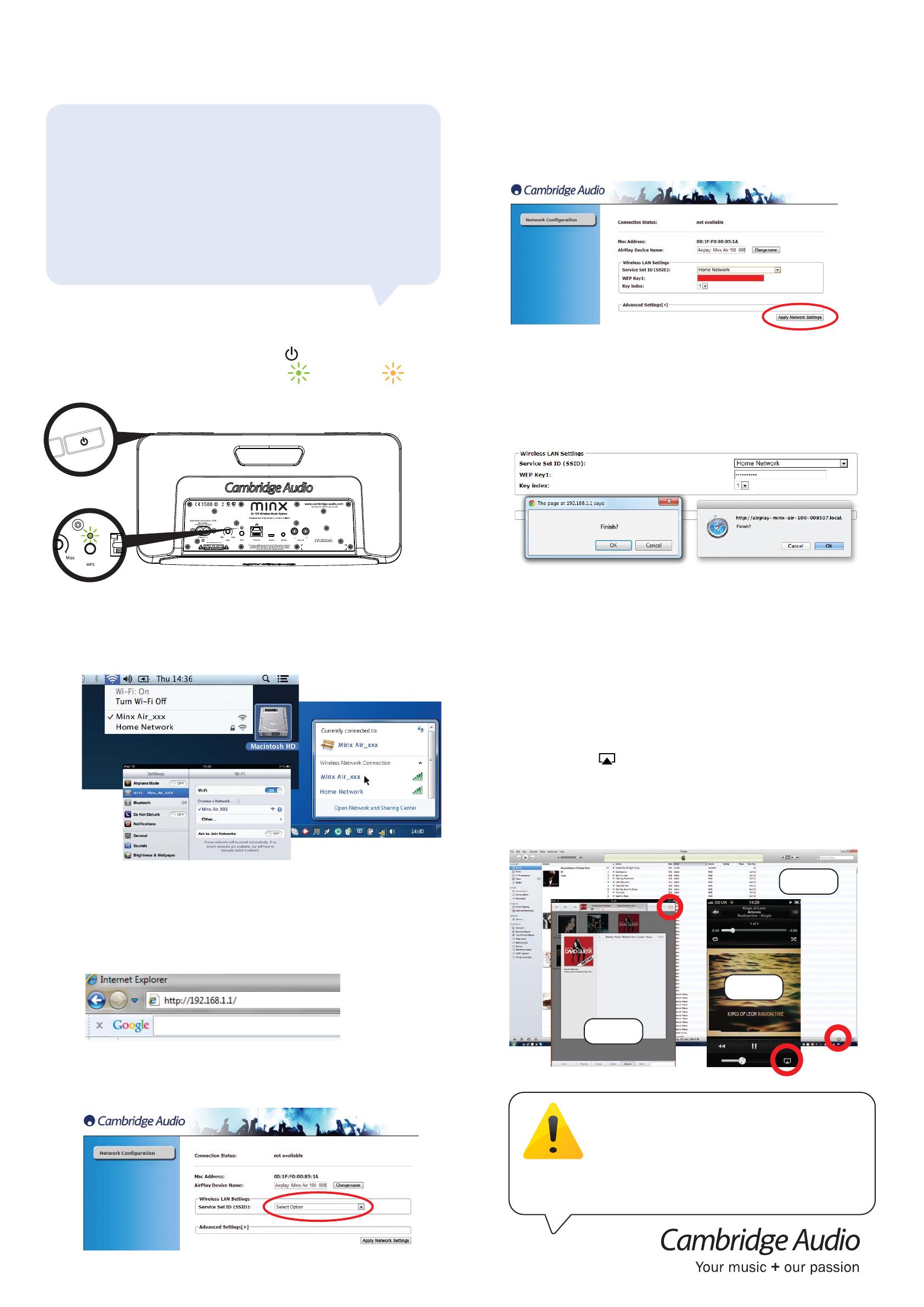
Kabellose Musikanlage Minx Air 100/200
WLAN-Einstellung
3
Klicken Sie dann im Computer auf das
WLAN/Netzwerk-Symbol, und wählen Sie Minx
Air_XXX aus.
2
6
Mac
PC
iPad
Öffnen Sie in Ihrem Internetbrowser (Internet Explorer, Safari,
Chrome usw.) eine neue Seite. Tippen Sie in die Adresszeile Ihres
Browsers die Adresse 192.168.1.1 ein, und drücken Sie dann auf die
Enter-Taste. Nun wird die Einstellseite für Minx Air angezeigt.
Wenn Sie sicher sind, dass Sie die Informationen richtig eingegeben
haben, klicken Sie abschließend auf „OK“.
Die Einstellseite für Minx Air kann nun entweder die Nachricht „error"
oder „no data received" anzeigen. Keine Bange – das ist in Ordnung.
Sie können jetzt Ihren Internetbrowser schließen.
4
Wählen Sie im Auswahlmenü „Service Set ID (SSID)“ Ihr
WLAN-Netzwerk aus.
Sie haben etwas falsch gemacht?
Zum Rücksetzen von Minx Air drücken Sie 10 bis 15 Sekunden
lang auf den Ein/Aus-Schalter und die WPS-Taste hinten am
Gerät, bis es sich ausschaltet. Beginnen Sie dann nochmals
bei Schritt 1. Sie können sich auch die Videos zum Anschließen
von Minx Air auf der Website von Cambridge Audio ansehen.
5
Geben Sie das Passwort für Ihr WLAN-Netzwerk in das rote
Kästchen ein, und klicken Sie auf „Apply“.
(Sie kennen Ihr WLAN-Passwort nicht? Man findet es meist auf
einem Etikett am Internet-Modem/Router.)
7
Innerhalb von wenigen Sekunden ist Minx Air mit ihrem Netzwerk
verbunden, was durch ein dauerhaft grün leuchtendes Licht an der
Rückseite des Geräts angezeigt wird. Dies kann bis zu 30 Sekunden
in Anspruch nehmen.
(Wenn Ihr Computer/Tablet dies nicht schon automatisch getan hat, ändern Sie die
WLAN/Netzwerk-Einstellung im Computer/Tablet wieder auf Ihr Heimnetzwerk.)
Schließen Sie Minx Air an das Stromnetz an, und drücken Sie auf
den Ein/Aus-Schalter oben am Gerät. Warten Sie, bis das
blinkende Licht an der Rückseite grün und orange
leuchtet. Das dauert maximal 20 Sekunden.
1
iTunes
iPad
iPhone
Wenn Sie AirPlay und Internet-Radio nutzen möchten, müssen
Sie Minx Air zunächst an Ihr Heimnetzwerk anschließen.
Führen Sie zu diesem Zweck auf Ihrem Laptop, Tablet oder
einem beliebigen WLAN-fähigen Internetbrowser den
nachfolgend beschriebenen Schritt 1 aus.
Sollten Sie keinen WLAN-fähigen Internetbrowser (wie
beispielsweise einen Desktop-Computer) haben, müssten Sie
sich im Online-Benutzerhandbuch über die Vorgehensweise
beim Einstellen für die kabelgebundene Nutzung informieren.
AirPlay
Wir gratulieren! Sie können jetzt per AirPlay Musik streamen.
Wenn Sie iTunes oder Ihr Musikprogramm öffnen, sehen Sie das
AirPlay-Symbol, über das Sie Minx Air als Wiedergabegerät
auswählen können.
Hinweis: Wenn Minx Air gewählt wird, dauert es ein paar
Sekunden, bis das Gerät verbunden ist.
Warten Sie, bis die Musik beginnt, bevor Sie die Lautstärke ändern.